Comment faire pour créer un double effet d'exposition à l'aide de Photoshop
Qu'est-ce qu'un double effet de l'exposition?
Dans les jours d'autrefois, en arrière quand les appareils photo reflex numériques sont reflex, un rouleau de film a été inséré dans le dos de votre appareil photo pour vous donner 24 ou 36 expositions. Une double exposition a été créée à huis clos en prenant deux photos différentes sur la même image du film.

Double Effet d'exposition créé dans Adobe Photoshop à l'aide des modes de fusion, masques de calque et bien sûr deux ou plusieurs images.
Quand je l'ai fait tirer dessus avec un appareil photo reflex, j'ai réussi à obtenir cet effet plus par hasard que l'intention. Pour prendre une autre photo, il fallait remonter manuellement sur l'exposition suivante!
Avec le début de numérique, cette technique est très facile à reproduire dans Adobe Photoshop. Si vous ne possédez pas Photoshop, obtenir GIMP. il est libre de télécharger et d'utiliser. Si vous effectuez une recherche sur YouTube, il y a beaucoup de tutoriels sur faisant effet double exposition au choix. Les tutoriels les plus populaires semblent utiliser des images d'un portrait et un paysage.
Cependant, vous pouvez utiliser les images que vous voulez que cela est tout à fait technique stylistique.
Les ingrédients
Essentiellement, tout ce que vous avez besoin sont deux images.
L'une de ces images devront être découpés à l'aide d'un masque de calque afin que l'autre image peut être coupée à elle.
Ensuite, il est un cas d'utilisation des modes de fusion, ce qui réduit l'opacité, et d'autres effets de couleur pour produire le résultat souhaité. Selon ce que les images que vous utilisez, d'expérimenter avec les différentes options de fusion pour voir l'effet que vous aimez le mieux.
La technique - étape par étape
Dans cet article, je vais vous montrer un tutoriel étape par étape sur la façon de créer votre propre effet double exposition à l'aide de Photoshop. La partie la plus difficile sera la sélection des deux images que vous souhaitez pour la composition.
Sélectionnez vos images
Pour ma première image, je vais utiliser cette photo du phare de Hook. Je pris cette photo, il y a quelques années pendant les vacances le long de la péninsule de crochet à Wexford, en Irlande.

Crochet Phare sur la péninsule crochet à Wexford dans le sud de l'Irlande.
Cependant, je n'ai pas eu à casser des goélands. C'est exactement ce que je voulais pour mon deuxième image, un coup de côté près d'un goéland.

l'image Mouette de Pixabay.com
Découpez le sujet de l'arrière-plan
Alors, tout d'abord je devais faire une sélection du goéland. La sélection rapide outil a fait un bon travail et je conclue avec l'aide du masque Affiner. J'ai pu enregistrer ce sur sa propre couche avec un masque de calque.

Utilisation de l'outil de sélection rapide et masque Affiner dans Photoshop pour isoler le sujet de l'arrière-plan.

J'ajouté un fond bleu après avoir isolé la mouette de l'arrière-plan d'origine.
Ajouter la deuxième image et régler le mode de fusion de la couche

J'ai utilisé le mode de fusion - vif lumière qui produit des couleurs funky sur le bec de la mouette. Mais je l'ai aimé l'effet qu'il a créé sur l'image du phare par rapport aux autres options de mode de fusion.
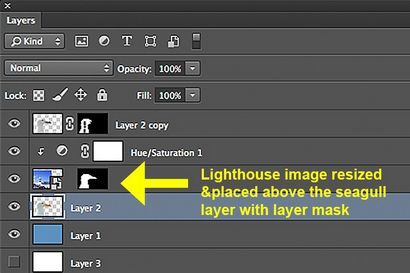
Le panneau Calques dans Photoshop et comment le double effet dans Photoshop est atteint.
ajustements
A ce stade, les couleurs sur le goéland est allé un peu trop génial, surtout autour de l'oeil et son bec.
Donc, j'ai ajouté une teinte - couche Réglage de la saturation, coché la case à cocher colorize, et fait glisser le curseur Teinte à 183 et augmenté la saturation à 10.

J'ai ajouté une teinte - saturation couche d'ajustement pour se débarrasser des couleurs funky que le mode de fusion Lumière vive créé autour du bec de la mouette.
Les roches du phare étaient encore un peu trop forte, mais je ne voulais pas réduire l'opacité de l'image globale plus loin. Alors je la couche goéland dupliqué et traîné vers le haut de la pile de couches. J'ai choisi une grosse brosse douce et je tamponnai deux ou trois fois sur le masque de calque autour des rochers et le phare pour lui donner plus d'un aspect opaque / fantomatique.
image finale
Une animation GIF illustrant les différentes étapes de la création d'un effet de double exposition.
Je l'avais espéré mettre une vidéo ensemble pour accompagner cet article. Mais honnêtement, Adobe Creative Cloud ont fait un excellent travail avec une vidéo sur leur chaîne YouTube, pour illustrer cette technique en moins de 45 secondes!
Avertissement: l'auteur n'a pas été parrainé par Adobe, pixabay ou Unsplash. Les mots et les opinions exprimées sont celles de l'auteur.
Sarah Hipwell est un photographe professionnel indépendant basé à Dublin. Elle se spécialise dans des entreprises de haute qualité, des stocks et la photographie de l'art du portrait. Son fond est dans la conception. Elle a obtenu son baccalauréat en design avec mention de l'Université d'Ulster, Belfast. Elle a de nombreuses années d'expérience de conception commerciale de travail en tant que concepteur et en tant que formateur pour les grandes entreprises multimédias. Voir plus de son travail à SarahHipwell.com ou à 500px.
Si vous avez apprécié cet article, vous aimerez probablement aussi.
En vedette dans la post-production
Méthode rapide et sale d'utiliser le Spot Healing Photoshop outil Pinceau

Joignez-vous à plus de 1,6 million d'abonnés!
J'ai besoin d'aide.
Paysage Photographie Conseils
Conseils de photocomposition
Débutant Conseils sur la photographie
Photo Post traitement ConseilsPhotographie Conseils - Tutoriels
10 Photographie mauvaises habitudes pour vous à Conquer
Comment trouver les animaux pour la faune Photographie débutants
5 conseils pour Repérages avant une séance photo
7 Voyage Conseils sur la photographie que j'ai appris de gens dans l'industrie
Caméras - Équipement
Concert Photographie 101: Appareils et lentilles pour les débutants
Effacer les filtres ou UV - Essential ou un gaspillage d'argent?
Comment faire Brilliant Photos avec un court téléobjectif
Favorite Lens dPS Writer: le Nikon 16-35mm F4
Post-production
Méthode rapide et sale d'utiliser le Spot Healing Photoshop outil Pinceau
Comment faire pour supprimer gens de vos photos avec Photoshop
Comment sauvegarder et gérer vos photos lorsque vous voyagez sans ordinateur
Comment utiliser le panneau des dossiers dans Lightroom